Spotlight е технологията за търсене на Apple за Mac и iOS и може да ви помогне да намерите почти всичко. Не само неща на вашия iPhone. Прожекторът също може да ви помогне да намерите близки места, да потърсите думи в речник и дори да направите конвертиране на валута и единици, всичко от едно поле за търсене. Нека да разгледаме всичко, което Spotlight може да направи на вашия iPhone или iPad.
Как да използвате Spotlight на iOS
Spotlight индексира почти всичко на вашия iPhone, а също така търси всякаква информация в мрежата, представяйки я заедно на един екран. Той не търси само имената на файловете. Прожекторите се впускат в съдържанието на вашите бележки, вашия имейл, вашите iMessages и т.н.
Има няколко начина за задействане на Spotlight. Единият е да използвате Siri, но това изисква да знаете какви данни търсите предварително, напр. „Хей Сири, пусни песен на Дейвид Хаселхоф.“ The други методи за търсене в Spotlight ви позволяват да напишете „David Hasselhoff“ и да получите цял куп отговори (въпреки че - поне за мен - няма резултати от Музиката приложение).
Най -често срещаният начин да използвате Spotlight е да плъзнете надолу по екрана hime. Трябва да плъзнете върху самия тапет на самия екран. Ако опитате да плъзнете от самия връх на тогавашния екран, вместо това ще изтеглите известията си.
Другият основен начин за достъп до Spotlight и може би най-добрият е да натиснете Command-Space, когато имате свързана външна клавиатура. Това ви извежда в изгледа Spotlight, дори когато сте в друго приложение. Използва се на iPad, с многозадачност с плъзгане и пускане, това може да бъде мощен начин да намерите приложение и го плъзнете в работното си пространство.
Нека да разгледаме всички неща, които можете да индексирате
Калкулатор
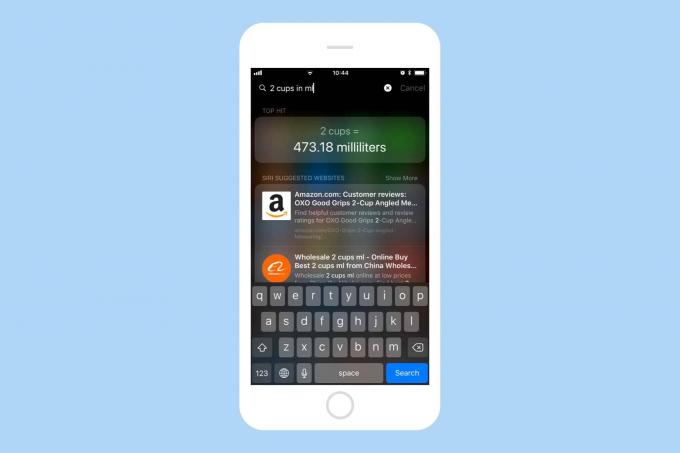
Снимка: Култът към Mac
Докоснете математически проблем и Spotlight ще ви даде отговора. Едно хубаво докосване е, че можете да използвате x вместо *, за да умножите числата заедно. Но не се ограничавате само до разделянето на сметката за вечеря. Spotlight може също да извършва конвертиране на единици и валута. Тип 100 евро в $ когато сте на почивка, или 3 фунта в кг ако искате да знаете колко наистина тежи нещо. Използвам това през цялото време.
Стартер за приложения

Снимка: Култът към Mac
Spotlight е чудесен начин да намерите приложения на пълен iPhone. Просто започнете да въвеждате името на приложението и то ще се покаже. Понякога приложенията ще се показват, дори ако използваната от вас дума за търсене не е в името. Например, ако напиша синтезатор в Spotlight, тогава получавам четири резултата. Всички те са приложения за синтез на музика, но само едно от тях има „синтезатор“ в името си.
Ако използвате скорошен iPad, можете също да плъзнете някое от тези приложения направо от списъка с резултати на Spotlight и да го пуснете върху текущото приложение, като изкривите работното пространство с разделен изглед или екземпляр с плъзгане.
Търсете в Notes и други приложения
Това е, което повечето хора си мислят, когато мислят за Spotlight: търсене във файлове. Списъкът с резултати ще включва всички файлове, които включват вашата дума за търсене, или в заглавието на документа, или в самия документ. Но „документите“ не се ограничават само до текстови документи като файлове на страници. Те могат да включват имената на слоеве в приложения за редактиране на снимки, PDF файлове и всякакви файлове в приложението Файлове.
Прожекторът не винаги улавя всичко, но по -често можете да намерите това, което търсите, доста бързо.
Стартер за музика

Снимка: Култът към Mac
Въведете екипа на изпълнител, песен, албум или плейлист и ще видите резултатите от вашата музикална библиотека. След това можете да докоснете бутона за възпроизвеждане, показан на всеки резултат, за да го слушате, без да отваряте приложението Музика, или можете да докоснете Търсете в App за да продължите търсенето си в Музика.
Контакти

Ако въведете името на някого в списъка си с контакти, ще видите резултат с икони, които ви позволяват да му се обаждате или да му изпращате съобщение, или дори FaceTime, ако те имат устройство на Apple. Ако докоснете резултата, ще бъдете отведени до изглед на цял екран на тяхната карта за контакт, въпреки че не можете да отворите действителното приложение Контакти от тук.
Намерете имейл, iMessages, напомняния
Търсачите на прожектори в повечето от собствените приложения на Apple, така че можете да търсите вътре в напомняния, срещи в календара, iMessages, имейли. Изглежда, че имейлите идват от входящата поща - Spotlight не извършва пълно търсене например във вашия Gmail, но изглежда, че враговете извършват пълно търсене на всички съобщения.
Намерете места на картите
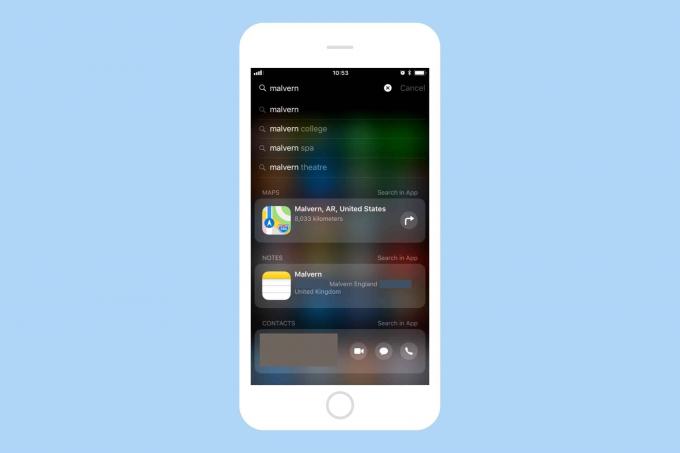
Снимка: Култът към Mac
Докоснете името на място или адрес и Spotlight ще включи местоположение на картата в списъка с резултати. Докоснете тази „карта“, за да видите визуализация на местоположението. Докоснете малката стрелка от дясната страна, за да отворите Карти и да получите указания до търсеното място.
Spotlight не показва само резултатите от Карти. Можете да търсите в контактите си и по уличен адрес.
Разделът „Карти“ на Spotlight също приема имената на местни фирми и дори общи термини като „пица“. Последният ще изброи няколко близки пицарии. За там можете да се обадите в ресторанта, да получите указания или да видите резултатите от Yelp, всички от резултатите от търсенето на Spotlight.
Потърсете думи в речника
Това е ясно от само себе си. Докоснете дума и превъртете до дъното на списъка. Ще видите дефиниция на думата в речника.
Предложения на Siri
Siri и Spotlight са дълбоко преплетени и „Предложенията на Siri“ показват първото място в резултатите от Spotlight. Секундата тогава връща резултати въз основа на вашите собствени файлове, приложения, контакти и т.н., но също така и резултати от текущи новини, списъци с филми, търсения в мрежата, приложения в App Store и др. Това прави Spotlight най -доброто място за започване на всяко търсене, независимо дали е за нещо на вашето устройство или за част от знанието. Като говорим за това, често ще видите панел на Уикипедия в списъка си с резултати.
Всяко друго приложение, което го поддържа
Всяко приложение може да добави поддръжка за Spotlight, което позволява съдържанието му да се индексира. Ulysses, най -доброто приложение за писане за iOS и Mac, поддържа търсенето в Spotlight, но бихте очаквали това - това е текстов редактор. По -изненадващ пример е Amazon Prime Video, която сега ви позволява да търсите филми и телевизионни предавания от Spotlight (в поддържаните региони).
Опитай
Търсенето в светлината на прожекторите е мощно и може да бъде поразително, но най -добрият начин да го опитате е просто да започнете да го използвате. Ако сте свикнали със стария iOS начин за намиране на неща - стартиране на приложения и гледане вътре - тогава Spotlight може да е труден навик за формиране. Но си струва. След като се запознаете с Spotlight, доколкото това е първото нещо, което правите, когато искате да намерите нещо, ще се чудите как сте се справяли без него.

